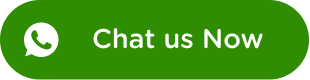Cara Mudah Memasang Facebook Pixel di WordPress
Terdapat banyak cara yang dapat dilakukan untuk mempromosikan produk Anda. Sebut saja seperti membuat iklan di Facebook. Biasanya, fitur yang banyak digunakan untuk beriklan di Facebook adalah Facebook Ads.
Akan tetapi, biasanya performas dari Facebook Ads masih kurang memuaskan sehingga dibutuhkan cara lain untuk meningkatkan potensi iklan Anda. Nah, salah satu fitur yang dapat Anda dalam keadan ini adalah Facebook Pixel.
Facebook Pixel sendiri merupakan fitur yang dapat membantu Anda melakukan analisis pemasaran dan melakukan penargetan ulang di Facebook. Sebelum menggunakan fitur ini, Anda perlu memasangnya terlebih dahulu.
Anda dapat mengikuti langkah-langkah di bawah ini berdasarkan laman Reliablesoft.
Cara membuat Facebook Pixel
Sebelum memasang Facebook Pixel di WordPress, Anda perlu membuat Facebook Pixel terlebih dahulu. Berikut ini adalah langkah-langkahnya:
1. Log in ke akun Facebook Anda dan buka pilihan Ads Manager.
2. Klik menu pada bagian kiri atas dan pilih "Events Manager".
3. Setelah itu, klik tombol yang berada pada sisi kiri dan pilih “Connect Data Sources” pada menu.
4. Pilih "Web" dan klik "Connect".
5. Buat nama untuk pixel Anda dan klik "Create Pixel".
6. Selamat! Anda telah berhasil membuat Facebook Pixel.
Langkah selanjutnya adalah menambahkan fitur Facebook Pixel ke WordPress Anda menggunakan plugin atau secara manual.
Cara Memasang Pixel Code ke WordPress Menggunakan Plugin
Menggunakan plugin merupakan satu cara terbaik untuk memasang Facebook Pixel code ke WordPress. Facebook sendiri memiliki plugin resmi untuk WordPress, tetapi fitur tersebut dinilai masih memiliki banyak bug dan sulit untuk diatur dengan benar. Jadi, Anda dapat menggunakan plugin alternatif lainnya yang tersedia dengan gratis, seperti PixelYourSite.
PixelYourSite dapat membantu Anda dalam menginstal Facebook Pixel ke situs web Anda dan memanfaatkan semua fitur pixel (termasuk Conversion API yang baru dirilis), hanya dalam beberapa langkah. Berikut ini adalah langkah-langkahnya:
- Log in ke WordPress dan pilih “Plugins”. Kemudian “Add New” pada menu sebelah kiri.
- Cari "pixelyoursite" dan temukan plugin "PixelYourSite". Biasanya, Anda akan langsung menemukannya pada bagian paling atas dari daftar yang tersedia.
- Klik "Install Now" untuk menginstal plugin.
- Setelah diinstal, klik "Activate Now".
- Langkah selanjutnya adalah mengonfigurasi plugin untuk menghubungkan situs web Anda dengan Facebook.
- Temukan "PixelYourSite" di menu sebelah kiri dan pilih "Dashboard".
- Klik tombol "Click for Settings" yang terletak di sebelah "Your Facebook Pixel”.
- Sebelum Anda melanjutkan ke langkah berikutnya, Anda harus kembali ke Facebook untuk menyalin Facebook Pixel ID.
- Setelah itu, kembali ke Facebook’s events manager.
- Lalu, temukan pixel yang Anda buat pada langkah pertama tadi dan buka "Settings".
- Salin PIXEL ID.
- Kembali ke WordPress dan masukkan Pixel ID di kotak “Facebook Pixel ID”.
- Langkah terakhir, Anda dapat menyimpan perubahan yang telah dibuat. Cari ke halaman bawah sampai Anda menemukan tombol "Save Settings".
Baca juga: Lookalike Audience: Pengertian dan Cara Menggunakan Fiturnya
Cara Memasang Pixel Code ke WordPress Secara Manual (Tanpa Plugin)
Tidak sulit untuk menambahkan Facebook Pixel ke WordPress Anda, berikut adalah prosesnya:
- Pertama, Anda perlu membuat Facebook Pixel (seperti yang telah dijelaskan di atas).
- Lalu, Anda perlu menambahkan kode ke bagian HEAD di situs web.
- Guna mendapatkan pixel code Anda, buka Events Manager, dan klik tombol "Continue Pixel Setup".
- Pilih "Install code manually" dari menu popup.
- Setelah itu, klik tombol “Copy Code”.
- Kembali ke WordPress dan pilih "Customize" di bawah "Appearance".
- Pilih "Theme Settings" dan kemudian "Header/Footer Scripts".
- Paste kode piksel di kotak pertama (</head>).
- Klik tombol "Publish" untuk menyimpan perubahan Anda. Anda pun berhasil menambahkan Facebook Pixel Code ke WordPress.
Nah, itu dia dua cara yang Anda dapat pilih untuk memasang Facebook Pixel di Wordpress. Guna menghindari adanya perubahan tema pada WordPress ketika diperbarui, Anda dapat menggunakan metode plugin.
Artikel menarik lainnya: